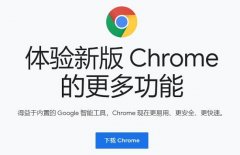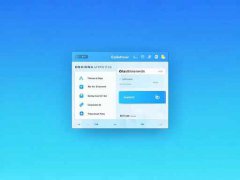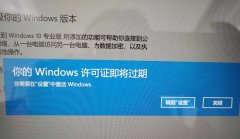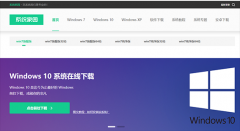网络打印机的便利性为日常办公和家庭使用带来了极大的便利。用户在使用过程中常常会遇到连接问题。虽然这类问题看似复杂,但经过一定的排查和调整,大多数情况都能得到解决。本文将深度探讨网络打印机无法连接的原因及解决办法,旨在帮助用户高效地解决这一问题。

网络打印机无法连接的原因可以归纳为硬件和软件两大类。在硬件方面,网络问题、打印机故障和连接线缆损坏都可能导致无法连接。用户需确保打印机的电源正常,连接的网线完好无损。网络故障也可能出现在路由器、交换机等设备上,检查这些设备的运行状态是排查的重要步骤。
软件方面的问题同样不可忽视。驱动程序的安装和更新、网络设置的错误、甚至防火墙的干扰都会影响打印机与电脑的连接。有些用户在更换路由器后,会因为未重新设置打印机的网络参数而导致连接失败。确保打印机与电脑在同一局域网内是解决问题的关键步骤之一。
针对这些问题,提供以下解决步骤:
1. 检查打印机电源和状态:确保打印机已开机,且显示器上没有错误信息。
2. 确认网络连接:在打印机上查看Wi-Fi信号强度,确保设备连接到正确的网络。可以尝试重新连接Wi-Fi或使用有线连接。
3. 驱动程序更新:访问打印机制造商的官方网站,下载并安装最新的驱动程序。有时,驱动程序过期会导致兼容性问题。
4. 检查网络设备:重启路由器和交换机,确保网络稳定。如果有条件,可以尝试用手机或其他设备检查网络是否畅通。
5. 防火墙和安全设置:有时电脑的防火墙或安全软件会阻止与打印机的连接,检查相关设置,必要时可以暂时禁用以确认是否是此原因导致的连接问题。
6. 打印机重置:如果以上操作都无法解决问题,可以尝试将打印机恢复到出厂设置,重新进行网络配置。
除了以上步骤,了解最新市场上打印机的技术趋势也很重要。例如,许多新款打印机支持云打印功能,使得在不同网络环境下的使用变得更加灵活。打印速度和打印质量也是用户选择打印机的重要考虑因素。了解这些信息可以帮助用户在选购打印机时做出更合理的选择。
网络打印机连接问题多由硬件故障、网络问题以及软件设置不当造成。通过系统排查和调整,可以较为容易地解决此类问题。希望上述建议能够帮助用户顺利连接他们的网络打印机。
常见问题解答
1. 我的打印机显示"无法连接",应该怎么办?
- 确认打印机电源是否开启,检查网络连接是否正常,并重启相关网络设备。
2. 驱动程序更新后仍然无法连接怎么办?
- 检查打印机和电脑是否在同一局域网内,确保网络配置正确。
3. 使用公用Wi-Fi网络连接打印机是否安全?
- 公用Wi-Fi存在安全隐患,建议在安全的私人网络下使用打印机。
4. 为什么连接打印机的速度很慢?
- 速度慢可能与网络带宽、打印机性能或驱动程序有关,可以尝试优化这些方面。
5. 如何恢复打印机到出厂设置?
- 通常在打印机的设置菜单中选择恢复出厂设置选项。具体操作请参考打印机说明书。